概要
本記事では、VS Codeを使用して、C++プログラムのビルドや実行、デバッグする方法について記載します。
本記事で使用する環境は以下の通りです。
環境
- Ubuntu 22.04 LTS
- VS Code
- CMake
- g++
- gdb
環境構築
C++をコンパイルするためには、g++が必要です。以下のコマンドでインストールを行います。
このコマンドは、g++のほかにgccやmakeなど、開発に必要なツールを含むbuild-essentialパッケージをインストールします。
sudo apt update sudo apt install build-essential -y
VS Codeには、C++のコーディングを支援するための拡張機能があります。VS Codeを開き、「拡張機能」ビューをクリックし、「C++」で検索して、「C/C++」拡張機能(Microsoftが提供)をインストールします。
C++のデバッグを行うために、GDBデバッガをインストールします。
sudo apt update sudo apt install gdb -y
CMakeのインストールを行います。
sudo apt update sudo apt install cmake -y
VS Codeの拡張機能ビューを開き、CMake Toolsを検索してインストールします。この拡張機能は、CMakeのビルドとデバッグをVS Code内で簡単に行えるようにするものです。
デバッグ方法
サンプルプログラムを例にデバッグする方法を記載します。
プロジェクトディレクトリを作成します。
mkdir MyCMakeProject cd MyCMakeProject
includeおよびsrcフォルダに以下のファイルを作成します。
mkdir src include
include, srcフォルダに以下のファイルを作成します。
include/greet.h
#ifndef GREET_H #define GREET_H #include void greet(const std::string& name); #endif // GREET_H
src/greet.cpp
#include "greet.h"
#include
void greet(const std::string& name) {
std::cout << "Hello, " << name << "!" << std::endl;
}
src/main.cpp
#include "greet.h"
int main() {
greet("World");
return 0;
}
プロジェクトのルートディレクトリにCMakeLists.txtファイルを作成します。このファイルはCMakeの設定ファイルで、プロジェクトのビルド方法を記述します。
cmake_minimum_required(VERSION 3.10) project(MyCMakeProject VERSION 1.0 LANGUAGES CXX) include_directories(include) add_executable(MyExecutable src/main.cpp src/greet.cpp)
ビルドディレクトリを作成し、CMakeを実行してビルドシステムを生成します。
mkdir build cd build cmake .. make
MyExecutableが生成されるので、実行します。Hello, World!と表示されれば成功です。
./MyExecutable
続いて、デバッグするには以下を行います。
メニューから「実行とデバッグ」を開き、「launch.jsonファイルを作成する」を選択します。
launch.jsonが開き、構成の追加を押下します。
C/C++(gdb)起動を選択します。
設定ができるので、”program”を以下の設定にします。
"program": "${workspaceFolder}/build/MyExecutable",
main.cppでブレークポイント設定し、F5キーなどで実行するとブレークポイントで止めたり、ステップ実行(F10)することができることが確認できれば成功です。

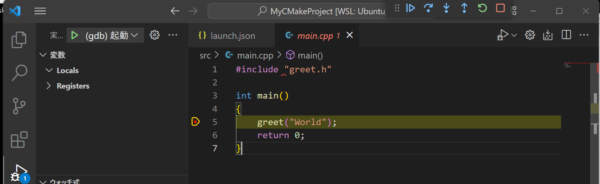


コメント